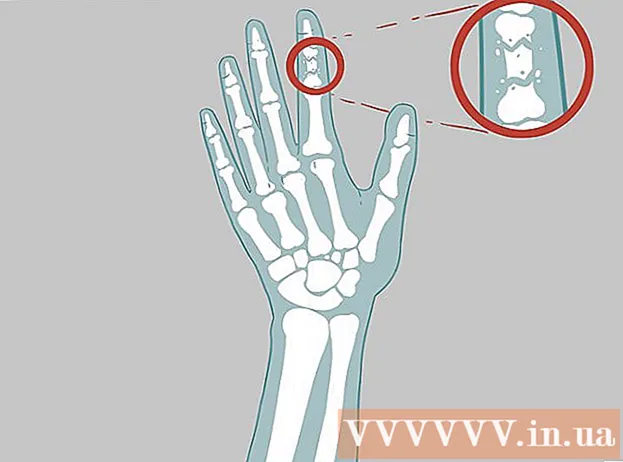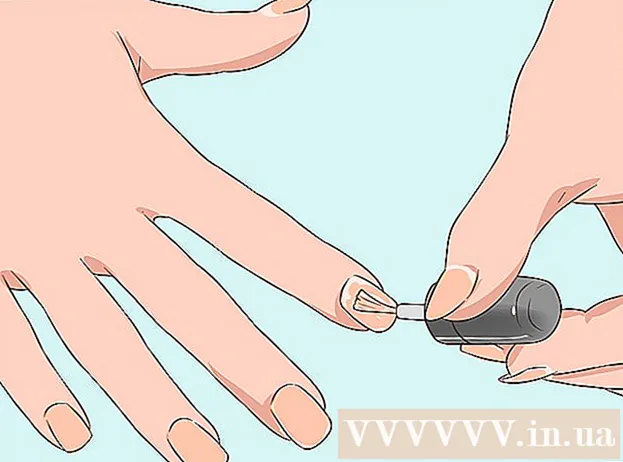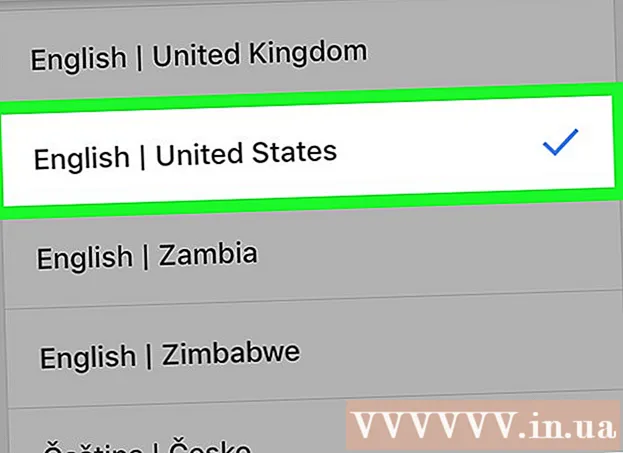May -Akda:
Mark Sanchez
Petsa Ng Paglikha:
28 Enero 2021
I -Update Ang Petsa:
29 Hunyo 2024

Nilalaman
- Mga hakbang
- Paraan 1 ng 3: Paggamit ng Smallpdf.com PDF Compressor Online Service
- Paraan 2 ng 3: Paggamit ng Viewer (Mac OS X)
- Paraan 3 ng 3: Paggamit ng Adobe Acrobat Pro
Ipinapaliwanag ng artikulong ito kung paano mabawasan ang laki ng isang PDF na dokumento gamit ang Smallpdf.com online service, Viewer (Mac OS X), at Adobe Acrobat Pro.
Mga hakbang
Paraan 1 ng 3: Paggamit ng Smallpdf.com PDF Compressor Online Service
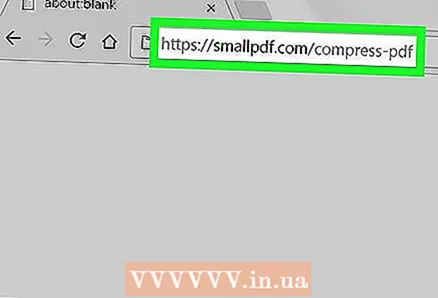 1 Buksan ang site https://smallpdf.com/ru/compress-pdf.
1 Buksan ang site https://smallpdf.com/ru/compress-pdf.- I-install ang Smallpdf extension sa Google Chrome browser kung nais mo.
 2 Hanapin ang nais mong PDF file.
2 Hanapin ang nais mong PDF file. 3 Pindutin nang matagal ang PDF document.
3 Pindutin nang matagal ang PDF document. 4 I-drag ang PDF sa pindutan I-drop ang PDF ditoipapakita iyon sa screen. Magda-download ang file at mababawasan.
4 I-drag ang PDF sa pindutan I-drop ang PDF ditoipapakita iyon sa screen. Magda-download ang file at mababawasan. 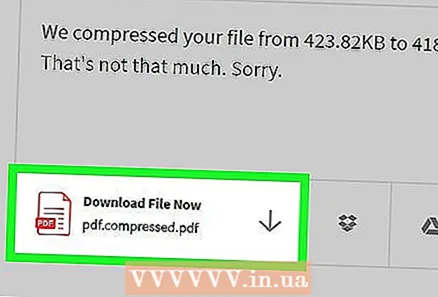 5 Mag-scroll pababa at tapikin ang I-download ang file . Ang pindutan na ito ay nasa kaliwang bahagi ng screen.
5 Mag-scroll pababa at tapikin ang I-download ang file . Ang pindutan na ito ay nasa kaliwang bahagi ng screen.  6 Piliin ang folder kung saan mai-save ang thumbnail file.
6 Piliin ang folder kung saan mai-save ang thumbnail file. 7 Mag-click sa Magtipid. Ang nabawasan na PDF file ay mai-save sa tinukoy na folder sa iyong computer.
7 Mag-click sa Magtipid. Ang nabawasan na PDF file ay mai-save sa tinukoy na folder sa iyong computer.
Paraan 2 ng 3: Paggamit ng Viewer (Mac OS X)
 1 Buksan ang PDF na dokumento sa Preview. Upang magawa ito, mag-double click sa asul na icon ng program na ito, na mukhang magkakapatong na mga imahe.
1 Buksan ang PDF na dokumento sa Preview. Upang magawa ito, mag-double click sa asul na icon ng program na ito, na mukhang magkakapatong na mga imahe. - I-click ang File sa menu bar, at pagkatapos ay piliin ang Buksan mula sa drop-down na menu. Sa dialog box, piliin ang file at i-click ang Buksan.
- Ang manonood ay isang manonood ng imahe na paunang naka-install sa karamihan ng mga bersyon ng Mac OS X.
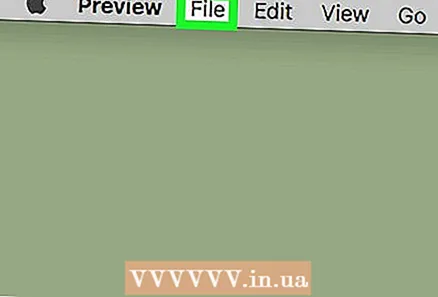 2 Mag-click sa File mula sa menu bar sa tuktok ng screen.
2 Mag-click sa File mula sa menu bar sa tuktok ng screen. 3 Mag-click sa I-export bilang. Nasa gitna ito ng dropdown menu. Magbubukas ang isang dialog box.
3 Mag-click sa I-export bilang. Nasa gitna ito ng dropdown menu. Magbubukas ang isang dialog box.  4 Buksan ang drop-down na menu na Format.
4 Buksan ang drop-down na menu na Format.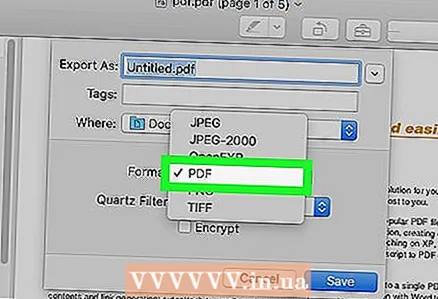 5 Mag-click sa PDF. Malapit ito sa tuktok ng menu.
5 Mag-click sa PDF. Malapit ito sa tuktok ng menu. 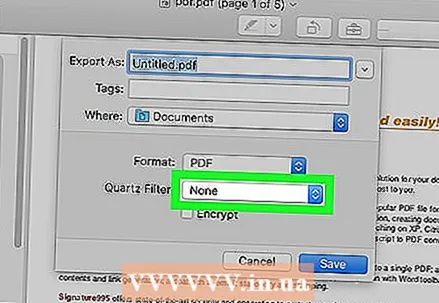 6 Buksan ang drop-down na menu na "Quartz Filter".
6 Buksan ang drop-down na menu na "Quartz Filter". 7 Mag-click sa Bawasan ang laki ng file.
7 Mag-click sa Bawasan ang laki ng file. 8 Piliin ang folder kung saan mai-save ang thumbnail file.
8 Piliin ang folder kung saan mai-save ang thumbnail file.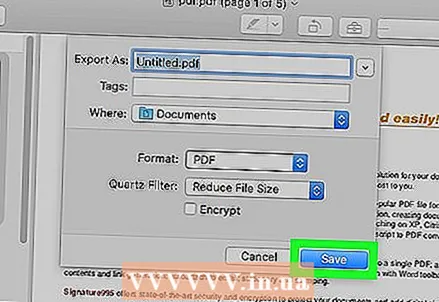 9 Mag-click sa Magtipid. Ang nabawasan na PDF file ay nai-save sa iyong computer.
9 Mag-click sa Magtipid. Ang nabawasan na PDF file ay nai-save sa iyong computer.
Paraan 3 ng 3: Paggamit ng Adobe Acrobat Pro
 1 Buksan ang PDF na dokumento sa Adobe Acrobat Pro. Upang magawa ito, mag-click sa icon sa anyo ng isang inilarawan sa istilo ng pulang letrang "A" sa isang puting background. Pagkatapos i-click ang File (sa menu bar sa tuktok ng screen), i-click ang Buksan, piliin ang PDF na nais mong dokumento, at i-click ang Buksan.
1 Buksan ang PDF na dokumento sa Adobe Acrobat Pro. Upang magawa ito, mag-click sa icon sa anyo ng isang inilarawan sa istilo ng pulang letrang "A" sa isang puting background. Pagkatapos i-click ang File (sa menu bar sa tuktok ng screen), i-click ang Buksan, piliin ang PDF na nais mong dokumento, at i-click ang Buksan.  2 Mag-click sa File mula sa menu bar sa tuktok ng screen.
2 Mag-click sa File mula sa menu bar sa tuktok ng screen. 3 Mag-click sa I-save bilang. Mahahanap mo ang opsyong ito sa gitna ng dropdown menu.
3 Mag-click sa I-save bilang. Mahahanap mo ang opsyong ito sa gitna ng dropdown menu.  4 Mag-click sa Nabawasan ang laki ng PDF.
4 Mag-click sa Nabawasan ang laki ng PDF.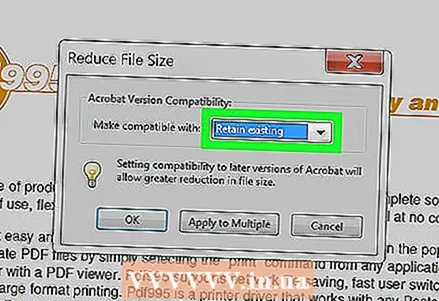 5 Buksan ang drop-down na menu na "Tugma sa:».
5 Buksan ang drop-down na menu na "Tugma sa:».  6 Mag-click sa pinakabagong bersyon ng Acrobat. Sa pamamagitan ng paglilimita sa pagiging tugma sa mga pinakabagong bersyon lamang ng Acrobat, ang laki ng file ay maaaring mabawasan nang malaki.
6 Mag-click sa pinakabagong bersyon ng Acrobat. Sa pamamagitan ng paglilimita sa pagiging tugma sa mga pinakabagong bersyon lamang ng Acrobat, ang laki ng file ay maaaring mabawasan nang malaki. 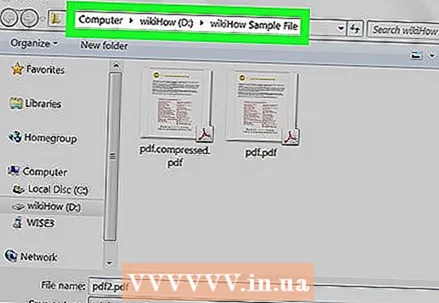 7 Piliin ang folder kung saan mai-save ang thumbnail file.
7 Piliin ang folder kung saan mai-save ang thumbnail file.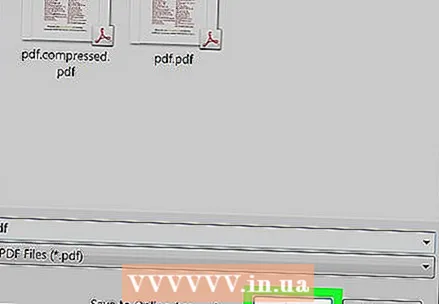 8 Mag-click sa Magtipid. Ang nabawasan na PDF file ay nai-save sa iyong computer.
8 Mag-click sa Magtipid. Ang nabawasan na PDF file ay nai-save sa iyong computer.